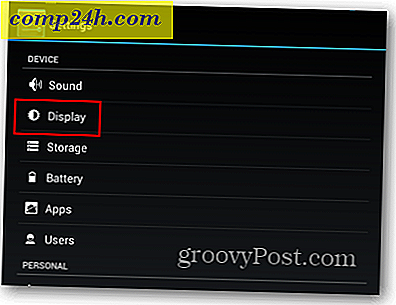Hvordan rote Kindle Fire HD den enkle måten
Rooting Kindle Fire HD kan høres ut som en skremmende prosess, og i begynnelsen var det. Men nå er det en enkel måte å rote den på. Takket være en groovy manusforfatter på XDA, er det bare et spørsmål om noen få klikk å rote den nye Amazon-nettbrettet og vente gjennom en serie automatiserte skritt. I motsetning til å rote opp den opprinnelige Kindle Fire, bryter denne metoden ikke video streaming eller andre Amazon Prime-funksjoner - i hvert fall for nå.

Hvorfor rot? To grunner. Den første er at du kan kjøre visse programmer som krever rot for å tilby full funksjonalitet. Et godt eksempel på dette er Avast! Mobile Security, som krever rot for halvparten av sikkerhetsfunksjonene til arbeid. Den andre grunnen til å rotte er at du kan installere Google Play-markedet og få alt innholdet derfra, til din tenne. Dette inkluderer også andre Google Apps, for eksempel Gmail og Talk.
Merk: Dropp din tenne med denne metoden vil forhindre at enheten automatisk oppdateres. Du kan fortsatt oppdatere manuelt via Amazon manuell oppdaterings nedlastingsside. Dette er det eneste tapet i funksjonalitet jeg har lagt merke til hittil.
Forutsetninger:
- ADB (USB Debugging) Aktivert på Kindle Fire HD
- Datamaskinen må konfigureres med Kindle Fire USB-drivere for å koble til enheten
- Kindle Fire HD koblet til datamaskinen via USB-ledningen
- Last ned QemuRoot
- Last ned Root_with_Restore
Disse rotverktøyene ble opprettet av Bin4ry og sparkym3 av XDA-utviklere. Hvis du finner dem nyttige, kan du kanskje takke dem!
Før vi begynner, må du kontrollere at Kindle Fire HD er koblet til USB-kabelen som er koblet til PCen.

For å komme i gang må du trekke ut både QemuRoot og Root_with_Restore zip arkivene til hvor som helst på datamaskinen din, som du vil.

Fra Root_with_Restore-pakken åpner du RunMe.bat som administrator.

Merk: Hvis Kindle Fire ikke vises, må du kanskje åpne Oppgavebehandling (Windows Hotkey: Ctrl + Shift + Esc) og Avslutt prosess på adb.exe.

I det grønne kommandopromptvinduet som vises, skriv inn 1 og trykk deretter på enter.

Hopp nå over Kindle Fire. Skjermen skal endres og vise en restaureringsside. Trykk på alternativet " Gjenopprett mine data ".
Kindle Fire HD må nå starte om to ganger.

Etter to omstart, bør Kindle Fire HD se normal igjen, og kommandobolået Root_with_Restore skal si alt er gjort, trykk på hvilken som helst tast for å fortsette. Gå på hodet og trykk på en tast eller lukk den. Neste må vi kjøre QemuRoot.

Innenfor den ekstraherte mappen, kjør RootQemu.bat som administrator.

En melding bør åpne opp. For å starte rotten trykk 1 og trykk deretter Enter på tastaturet.

De første 2 skjermbildene vil be deg om å sørge for at du installerte ADB-driveren og hva ikke, du bør bare kunne hoppe over forbi dem. Den tredje skjermen vil starte opp Kindle Fire, dette er trinn 1.
Trinn 1 tar omtrent 30 sekunder å fullføre, så du må vente på teningen din for å starte på nytt. Når det er gjort omstart, trykk på en hvilken som helst tast på tastaturet for å fortsette.
Merk: Unngå å trykke noe tidlig, da det bare vil føre til at det tar lengre tid.

Trinn 2 vil være det samme, når det er ferdig, vent bare på at nettbrettet starter fullstendig før du berører noe.

Fortsett, nettbrettet må starte flere ganger mens dette settes opp. Bare vær tålmodig, jeg vet at det å vente på noe som dette kan være vanskelig fordi du vil bruke den skinnende nye nettbrettet, men venting er alt vi kan gjøre på dette punktet.

Etter trinn 4 vil skriptet fullføre installasjonen helt og varsle deg om at du har rot! Det er det gjort, kapittel?

Du kan også dobbeltsjekke at roten gikk gjennom ved å sjekke for den rotte appen "Superuser" i appenhetens applås. Hvis det er der, betyr det at roten var vellykket.
Du må manuelt åpne SuperUser-appen minst en gang før andre apper kan begynne å trekke forespørsler fra den.

Nå er Kindle Fire din forankret! Ha det gøy med å bruke roterte apper, og hold deg oppdatert for vår guide for hvordan du installerer Google Play-markedet på Fire HD.